Tabel pivot memungkinkan Anda mempersempit set data besar atau menganalisis hubungan antar-titik data. Tabel pivot menyusun ulang dimensi dan metrik untuk membantu Anda meringkas data dengan lebih cepat dan melihat hubungan yang mungkin sulit dikenali.
Tabel pivot di Looker Studio
Tabel pivot di Looker Studio mengambil baris di tabel standar dan memutarnya sehingga menjadi kolom. Tindakan ini memungkinkan Anda mengelompokkan dan meringkas data yang tidak dapat dilakukan oleh tabel standar.
Contoh tabel pivot
Berikut adalah tabel standar yang mencantumkan metrik Pendapatan Per Pengguna berdasarkan Negara, Kuartal, dan Tahun:
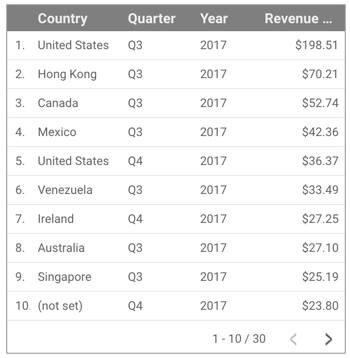
Meskipun tabel ini berguna untuk menampilkan negara yang mendapatkan pendapatan per pengguna terbanyak dan pada kuartal mana, tabel ini tidak berguna untuk meringkas data ini dengan cara yang berarti.
Namun, tabel pivot menampilkan hubungan data ini dengan cepat.
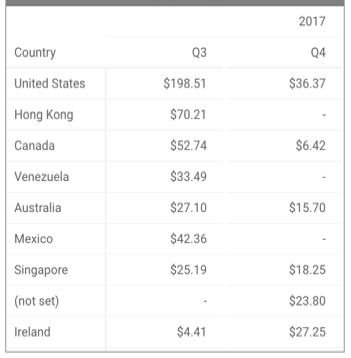
Tabel pivot juga memungkinkan Anda melihat pencilan atau anomali dalam data dengan cepat. Pada contoh sebelumnya, tabel pivot menampilkan bahwa beberapa negara tidak memiliki pendapatan pada Kuartal 4.
Tunjukkan total
Tabel pivot mendukung total dan subtotal untuk baris dan kolom:
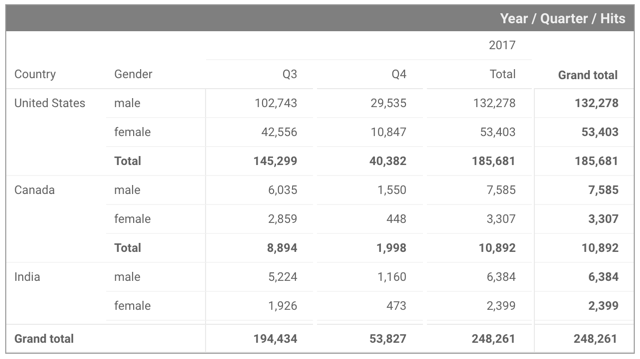
Luaskan–ciutkan
Tabel pivot di Looker Studio mendukung penambahan beberapa dimensi baris dan kolom. Luaskan-ciutkan memungkinkan pelihat laporan menampilkan atau menyembunyikan tingkat informasi yang berbeda dalam tabel pivot dengan mengklik ikon tanda plus + dan tanda minus – di header kolom.
Pengakses selanjutnya dapat mempelajari data pada tingkat detail yang paling mereka minati. Luaskan-ciutkan juga memberi cara bagi tabel pivot tunggal untuk menampilkan informasi detail dan ringkasan, sehingga mengurangi jumlah diagram yang diperlukan dalam laporan Anda.
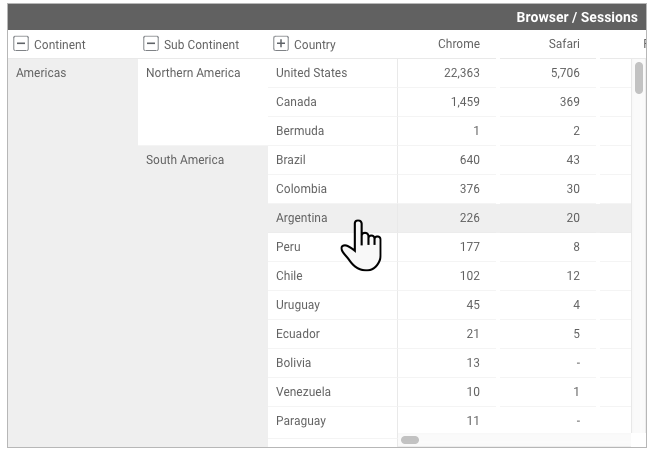
Batas tabel pivot
Batasan berikut berlaku saat menggunakan tabel pivot:
- Tabel pivot dapat merender hingga 500.000 sel data. Namun, performa dapat menurun, bergantung pada set data serta dimensi dan metrik yang digunakan dalam tabel. Anda dapat menerapkan filter pada tabel pivot untuk mengurangi jumlah data yang diproses.
- Anda dapat memiliki hingga 5 tabel pivot per halaman dalam laporan.
- Jumlah dimensi baris yang tersedia bergantung pada jenis data yang Anda hubungkan:
- Sumber data skema tetap, seperti Google Ads dan Google Analytics, dapat memiliki hingga 5 dimensi baris.
- Sumber data skema fleksibel, seperti Google Spreadsheet dan BigQuery, dapat memiliki hingga 10 dimensi baris.
- Tabel pivot dapat memiliki hingga 2 dimensi kolom.
- Tabel pivot dapat memiliki hingga 20 metrik.
- Tabel pivot tidak melakukan penomoran halaman seperti tabel standar.
- Anda tidak dapat menerapkan filter metrik pada tabel pivot. Jika dilakukan, pesan error akan ditampilkan.
Menambahkan diagram
Tambahkan diagram baru atau pilih diagram yang ada. Kemudian, gunakan panel Properti untuk mengonfigurasi properti tab Penyiapan dan Gaya diagram guna menyiapkan data diagram dan mengatur gaya diagram.
Menyiapkan data diagram
Opsi di tab Penyiapan pada panel Properti menentukan cara data diagram diatur dan ditampilkan.
Sumber data
Sumber data menghubungkan komponen dengan set data pokok.
- Untuk mengubah sumber data diagram, klik nama sumber data saat ini.
- Untuk melihat atau mengedit sumber data, klik ikon
 Edit sumber data. (Anda harus memiliki setidaknya Izin lihat untuk melihat ikon ini.)
Edit sumber data. (Anda harus memiliki setidaknya Izin lihat untuk melihat ikon ini.) - Klik Gabungkan data untuk melihat data dari beberapa sumber data dalam diagram yang sama. Pelajari penggabungan data lebih lanjut.
Dimensi baris
Dimensi adalah kategori data. Nilai dimensi (data yang terdapat dalam dimensi) adalah nama, deskripsi, atau karakteristik lain dari kategori.
Dimensi baris memberikan perincian baris di tabel pivot. Susun ulang dimensi yang tercantum untuk mengubah susunan baris di tabel Anda.
Luaskan–ciutkan
Aktifkan Luaskan-ciutkan untuk memperlakukan dimensi baris sebagai hierarki yang dapat diperluas.
Tingkat perluasan default
Tetapkan tingkat detail untuk ditampilkan secara default. Misalnya, dalam hierarki geografis yang terdiri dari Benua > Subbenua > Negara, menetapkan tingkat perluasan default ke Negara akan menampilkan detail Benua dan Subbenua. Opsi ini muncul saat Anda mengaktifkan Perluas-ciutkan.
Dimensi kolom
Dimensi kolom menyediakan perincian kolom di tabel pivot. Susun ulang dimensi yang tercantum untuk mengubah susunan kolom di tabel Anda.
Metrik
Metrik mengukur hal-hal yang terdapat dalam dimensi dan memberikan skala numerik dan deret data untuk diagram.
Metrik adalah agregasi yang berasal dari set data pokok atau yang merupakan hasil penerapan fungsi agregasi secara implisit atau eksplisit, seperti COUNT(), SUM(), atau AVG(). Metrik itu sendiri tidak memiliki kumpulan nilai yang ditetapkan, sehingga Anda tidak dapat mengelompokkan menurut metrik seperti yang dapat Anda lakukan dengan dimensi.
Pelajari agregasi lebih lanjut.
Metrik opsional
Anda dapat menambahkan metrik opsional dengan mengaktifkan tombol Metrik opsional dan memilih metrik dari pemilih kolom Tambahkan metrik. Anda juga dapat mengklik metrik dari daftar kolom di panel Data dan menempatkannya di pemilih Metrik opsional.
Filter
Filter membatasi data yang ditampilkan di komponen dengan menyertakan atau mengecualikan nilai yang Anda tentukan. Pelajari properti filter lebih lanjut.
Opsi filter meliputi:
- Nama filter: Klik filter yang ada untuk mengeditnya. Arahkan kursor mouse ke atas nama filter dan klik X untuk menghapusnya.
- Tambahkan filter: Klik opsi ini untuk membuat filter baru untuk diagram.
Dimensi rentang tanggal
Opsi ini muncul jika sumber data Anda memiliki dimensi tanggal yang valid.
Dimensi rentang tanggal digunakan sebagai dasar untuk membatasi rentang tanggal diagram. Misalnya, rentang tanggal adalah dimensi yang digunakan jika Anda menetapkan properti rentang tanggal untuk diagram atau jika pelihat laporan menggunakan kontrol rentang tanggal untuk membatasi jangka waktu.
Filter rentang tanggal default
Filter rentang tanggal default memungkinkan Anda menentukan jangka waktu untuk tiap-tiap diagram.
Opsi filter rentang tanggal default mencakup berikut ini:
- Otomatis: Menggunakan rentang tanggal default, yang ditentukan oleh sumber data diagram.
- Kustom: Memungkinkan Anda menggunakan widget kalender untuk memilih rentang tanggal kustom untuk diagram.
Pelajari lebih lanjut cara menggunakan tanggal dan waktu.
Jumlah total
Tampilkan total untuk setiap baris dan kolom dengan mengklik tombol di bagian Baris dan Kolom. Jika Anda hanya memiliki satu dimensi dalam baris atau kolom, opsinya adalah menampilkan total keseluruhan. Jika Anda memiliki dua atau beberapa dimensi, opsinya mencakup subtotal dan nilai total keseluruhan.
Pengurutan
Opsi pengurutan memungkinkan Anda mengontrol urutan data yang ditampilkan dalam tabel pivot.
Jumlah baris dan jumlah kolom
Anda dapat menentukan angka di kolom Jumlah baris dan dalam kolom Jumlah kolom untuk setiap baris dan deret kolom guna membatasi jumlah baris dan kolom dalam tabel pivot.
Kelompokkan lainnya
Jika batas kolom atau baris ditetapkan di kolom Jumlah baris atau kolom Jumlah kolom untuk dimensi baris pertama atau dimensi kolom pertama, tombol Kelompokkan lainnya akan tersedia.
Aktifkan tombol Kelompokkan lainnya untuk Baris #1, Kolom #1, atau keduanya, untuk menggabungkan hasil yang berada di luar batas baris atau kolom yang ditentukan ke dalam baris atau kolom yang akan memiliki label Lainnya. Jika diaktifkan, setelan ini memungkinkan Anda membandingkan deret lainnya dengan konteks hasil yang tersisa.
Interaksi diagram
Saat opsi Filter silang diaktifkan pada diagram, diagram tersebut berfungsi seperti kontrol filter. Anda dapat memfilter laporan dengan mengklik atau menggeser kursor mouse di diagram. Pelajari filter silang lebih lanjut.
Jika opsi Buka link di tab baru diaktifkan pada diagram, hyperlink yang disertakan dalam data akan terbuka di tab baru. Jika opsi Buka link di tab baru tidak diaktifkan, hyperlink yang disertakan dalam data akan terbuka di tab yang sama.
Menata gaya diagram
Opsi di tab Gaya mengontrol keseluruhan presentasi dan tampilan diagram.
Judul diagram
Aktifkan tombol Tampilkan judul untuk menambahkan judul ke diagram Anda. Looker Studio dapat otomatis membuat judul, atau Anda dapat membuat judul kustom untuk diagram. Anda juga dapat menyesuaikan gaya dan penempatan judul.
Buat otomatis
Opsi ini diaktifkan secara default. Jika Buat otomatis diaktifkan, Looker Studio akan membuat judul berdasarkan jenis diagram dan kolom yang digunakan dalam diagram. Judul yang dibuat otomatis akan diperbarui jika Anda mengubah jenis diagram atau membuat perubahan pada kolom yang digunakan dalam diagram.
Untuk menambahkan judul kustom ke diagram, masukkan judul ke kolom Judul. Tindakan ini akan menonaktifkan setelan Buat otomatis.
Opsi judul
Jika setelan Tampilkan judul diaktifkan, Anda dapat menggunakan opsi judul berikut:
- Judul: Menyediakan kolom teks tempat editor laporan dapat memasukkan judul kustom untuk diagram.
- Jenis font: Menetapkan jenis font untuk teks judul.
- Ukuran font: Menetapkan ukuran font untuk teks judul.
- Warna font: Menetapkan warna font untuk teks judul.
- Opsi gaya font: Menerapkan gaya visual tebal, miring, atau garis bawah pada teks judul.
- Atas: Menempatkan judul diagram di bagian atas diagram.
- Bawah: Menempatkan judul diagram di bagian bawah diagram.
- Kiri: Menyejajarkan judul diagram dengan sisi kiri diagram.
- Tengah: Memusatkan judul diagram secara horizontal.
- Kanan: Menyejajarkan judul diagram dengan sisi kanan diagram.
Format bersyarat
Klik Tambahkan format bersyarat untuk menerapkan aturan format bersyarat ke diagram. Pelajari lebih lanjut format bersyarat di diagram Looker Studio.
Header tabel
Opsi ini mengontrol tampilan header tabel:
- Jenis font: Mengubah jenis font header tabel.
- Ukuran font: Mengubah ukuran font header tabel.
- Warna font: Mengubah warna font header tabel.
Header kolom
Aktifkan tombol Gabungkan teks untuk menggabungkan teks untuk header kolom.
Setelan ini dinonaktifkan secara default.
Header baris
Aktifkan tombol Gabungkan teks untuk menggabungkan teks untuk header baris.
Setelan ini dinonaktifkan secara default.
Anda dapat menyesuaikan lebar kolom untuk mengakomodasi lebih banyak teks dengan mengklik dan menarik pembagi kolom. Untuk mengubah ukuran beberapa kolom sekaligus, tahan tombol Shift sambil menarik pembagi kolom.
Warna tabel
Opsi ini mengontrol warna batas dan sel tabel:
- Latar belakang header: Menetapkan warna latar belakang header tabel.
- Warna batas sel: Menetapkan warna batas antar-baris.
- Warna sorotan: Menetapkan warna batang sorotan.
- Warna baris ganjil: Menetapkan warna baris bernomor ganjil dalam tabel.
- Warna baris genap: Menetapkan warna baris bernomor genap dalam tabel.
Label tabel
Opsi ini mengontrol tampilan data tabel:
- Jenis font: Menetapkan jenis font data.
- Ukuran font: Menetapkan ukuran font data.
- Warna font: Menetapkan warna font data.
- Kontras teks peta panas: Menetapkan warna font secara otomatis saat metrik ditampilkan sebagai peta panas. Pilih dari empat tingkat kontras: Tidak Ada, Rendah, Sedang, atau Tinggi.
Label total
Jika Anda telah mengaktifkan total baris atau kolom, opsi Label total tambahan akan muncul. Opsi Label total meliputi:
- Label subtotal: Menetapkan label untuk subtotal.
- Label total keseluruhan: Menetapkan label untuk total keseluruhan.
Data tidak ada
Jika tabel pivot tidak memiliki data, Anda dapat memilih dari opsi berikut untuk menunjukkan bahwa tidak ada data:
- Tampilkan "Tidak ada data": Menampilkan teks "Tidak ada data" pada diagram pengukur.
- Tampilkan "0": Menampilkan angka "0" pada diagram pengukur.
- Tampilkan "-": Menampilkan teks "-" pada diagram pengukur.
- Tampilkan "null": Menampilkan teks "null" pada diagram pengukur.
- Tampilkan " " (kosong): Tidak menampilkan teks di diagram pengukur.
Metrik
Opsi ini mengontrol tampilan metrik:
Opsi menu drop-down:
- Angka: Menampilkan nilai metrik "apa adanya".
Peta panas: Menampilkan nilai metrik dengan latar belakang berwarna, yang intensitasnya menunjukkan perbandingan nilai tersebut dengan nilai-nilai lainnya pada kolom tersebut. Anda dapat menetapkan warna dengan drop-down Warna metrik yang sesuai.
Gunakan opsi Kontras teks peta panas di bagian Label tabel untuk menetapkan warna font secara otomatis agar label data lebih mudah dibaca. Pilih dari empat tingkat kontras: Tidak Ada, Rendah, Sedang, atau Tinggi.
Batang: menampilkan nilai metrik sebagai batang horizontal. Anda dapat mengubah warna batang dengan drop-down Warna metrik dan menyertakan nilai numerik dengan mengklik tombol Tampilkan angka.
Angka ringkas: Membulatkan angka dan menampilkan indikator satuan. Misalnya, 553.939 menjadi 553,9 ribu.
Presisi desimal: Menetapkan jumlah desimal dalam nilai metrik.
Penskalaan batang: Menetapkan skala untuk panjang batang. Setelan ini muncul saat jenis kolom ditetapkan ke Batang.
Latar belakang dan batas
Opsi ini mengontrol tampilan penampung latar belakang diagram:
- Latar belakang: Menetapkan warna latar belakang diagram.
- Opasitas: Menetapkan opasitas diagram. Opasitas 100% menyembunyikan objek sepenuhnya di balik diagram. Opasitas 0% menjadikan diagram tak terlihat.
- Warna batas: Menetapkan warna batas diagram.
- Radius batas: Menambahkan batas lengkung ke latar belakang diagram. Jika radius 0, bentuk latar belakang memiliki sudut 90°. Radius batas 100° menghasilkan bentuk lingkaran.
- Ketebalan batas: Menetapkan ketebalan garis batas diagram.
- Gaya garis batas: Menetapkan gaya garis batas diagram.
- Tambahkan bayangan batas: Menambahkan bayangan ke batas bawah dan kanan diagram.
Header diagram
Header diagram memungkinkan pelihat melakukan berbagai tindakan pada diagram, seperti mengekspor data, melihat tampilan lebih luas atau lebih sempit, atau mengurutkan diagram. Opsi header diagram mencakup hal berikut:
- Header diagram: Mengontrol tempat header diagram muncul di diagram. Opsi Header diagram meliputi:
- Jangan tampilkan: Opsi header tidak pernah muncul. Perhatikan bahwa pelihat laporan dapat mengakses opsi kapan saja dengan mengklik kanan diagram.
- Selalu tampilkan: Opsi header selalu muncul.
- Tampilkan saat diarahkan kursor (default): Tiga titik vertikal muncul saat Anda menahan pointer di header diagram. Klik tiga titik vertikal ini untuk mengakses opsi header.
- Warna font header: Menetapkan warna opsi header diagram.
Reset ke tema laporan
Klik Reset ke tema laporan untuk mereset setelan diagram ke setelan tema laporan.

